Domov > Prenos predlog v tiskalnik (P-touch Transfer Manager) (Windows) > Prenos predlog v tiskalnik s programom P-touch Transfer Manager (Windows) > O prenosu predlog iz računalnika v tiskalnik (Windows) > Prenos predlog ali drugih podatkov iz računalnika v tiskalnik (Windows)
Prenos predlog ali drugih podatkov iz računalnika v tiskalnik (Windows)
Če želite predloge prenesti iz mobilne naprave v tiskalnik, 
 S tem povezane informacije
S tem povezane informacije

 S tem povezane informacije
S tem povezane informacije - Tiskalnik in računalnik povežite z USB-kablom, nato pa vklopite tiskalnik.Ime modela tiskalnika se prikaže v pogledu map ob ikoni tiskalnika.
Če izberete tiskalnik v pogledu map, se prikažejo trenutne predloge in drugi podatki, shranjeni v tiskalniku.
 Če je tiskalnik odklopljen ali brez povezave, se v pogledu map ne prikaže.
Če je tiskalnik odklopljen ali brez povezave, se v pogledu map ne prikaže. - Izberite tiskalnik, v katerega želite prenesti predlogo ali druge podatke.
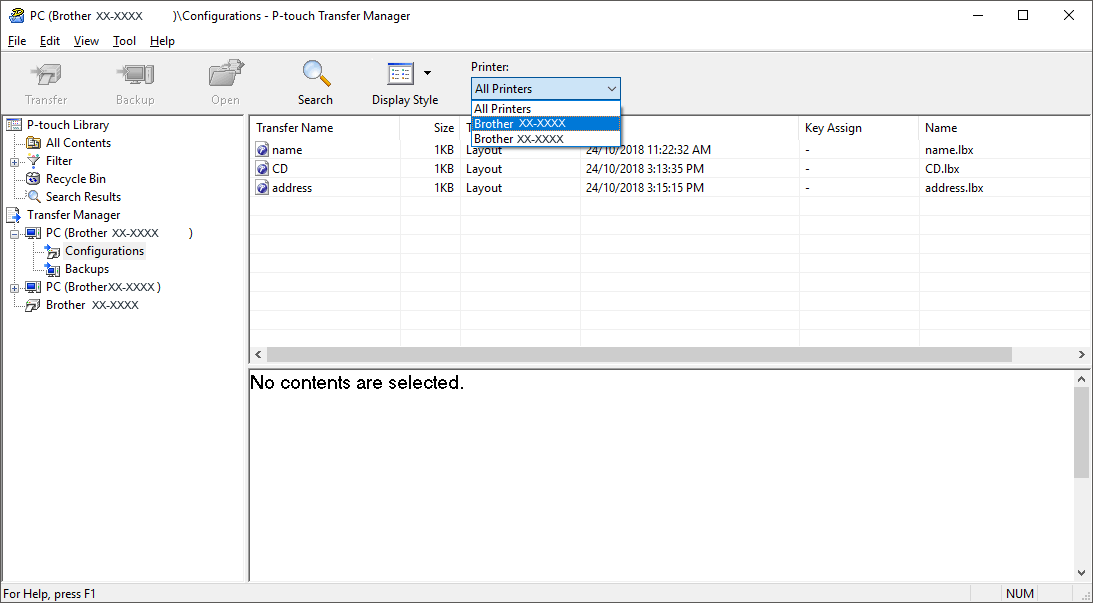
- Z desno miškino tipko kliknite mapo Configurations (Konfiguracije), izberite New (Novo) in ustvarite novo mapo.
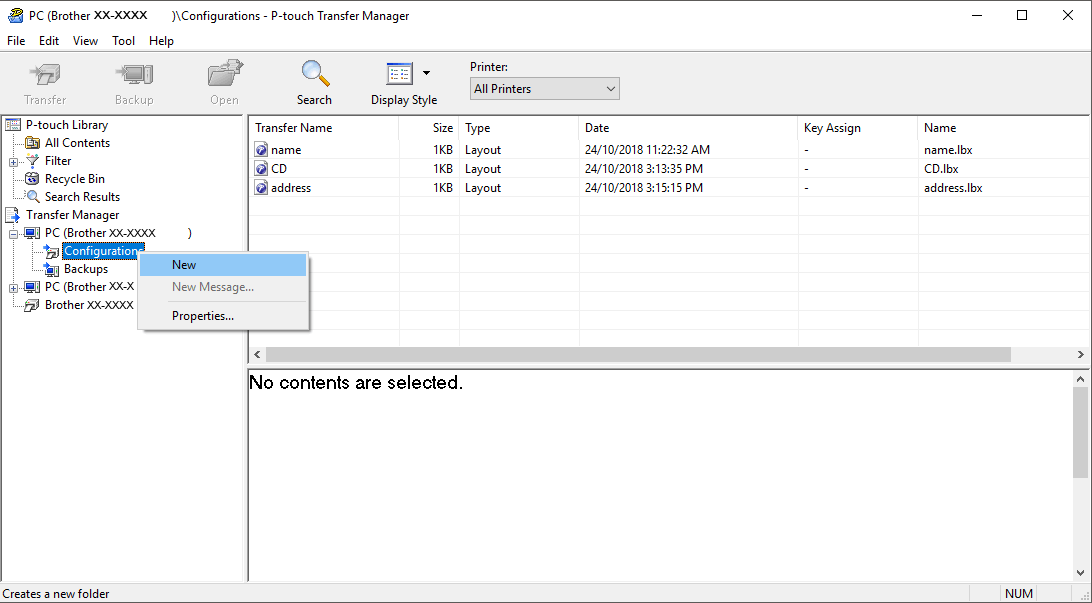
- Storite nekaj od naslednjega:
- Povlecite predlogo ali druge podatke, ki jih želite prenesti, in jih postavite v novo mapo.
- Če želite prenesti več predlog ali drugih podatkov, povlecite vse datoteke, ki jih želite prenesti, in jih postavite v novo mapo. Vsaki datoteki se določi številka tipke (položaj v pomnilniku tiskalnika), ko jo premaknete v novo mapo.
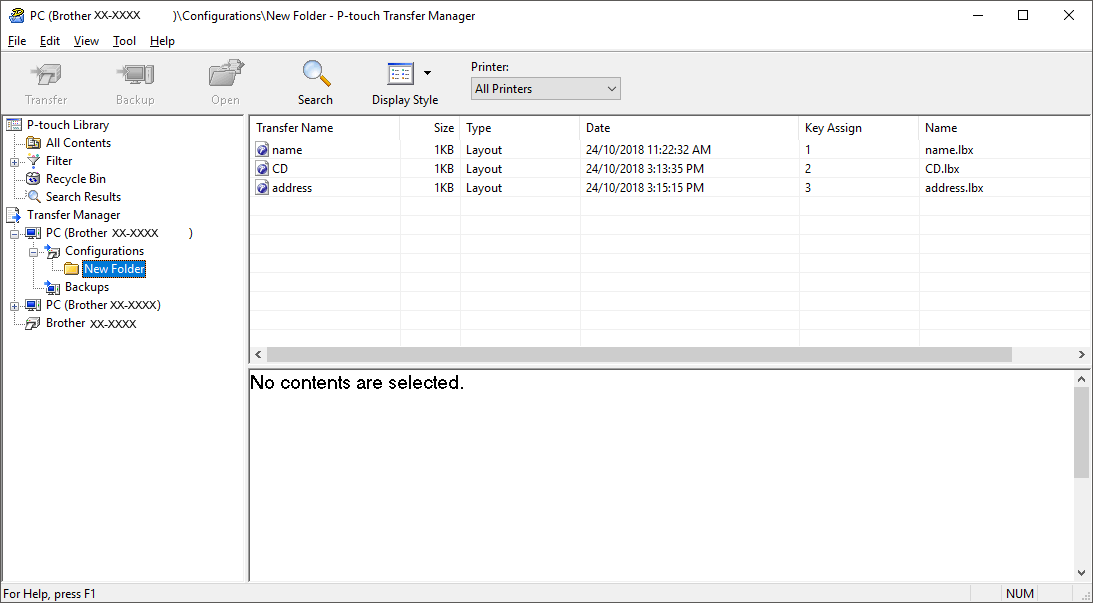
Vrsta podatkov Največje število predmetov za prenos Podrobnosti omejitev Predloga 20 - Vsaka predloga lahko vsebuje največ 20 predmetov.
- Vsak predmet lahko vsebuje največ sedem vrstic.
Podatkovna zbirka 20 - Prenesete lahko samo datoteke CSV.
- Vsaka datoteka CSV lahko vsebuje največ 255 polj in 65.000 zapisov.

- Razpoložljivi prostor v pomnilniku za datoteke za prenos lahko potrdite s tiskanjem poročila o konfiguraciji.
- Predloge in druge podatke lahko vidite tako, da izberete:
- Mapo v mapi Configurations (Konfiguracije)
- All Contents (Vsa vsebina)
- Eno od kategorij pod Filter, na primer Layouts (Postavitve)
- Če želite spremeniti številko tipke, ki je določena elementu, z desno miškino tipko kliknite element, izberite meni Key Assign (Dodelitev ključa) in izberite želeno številko tipke.
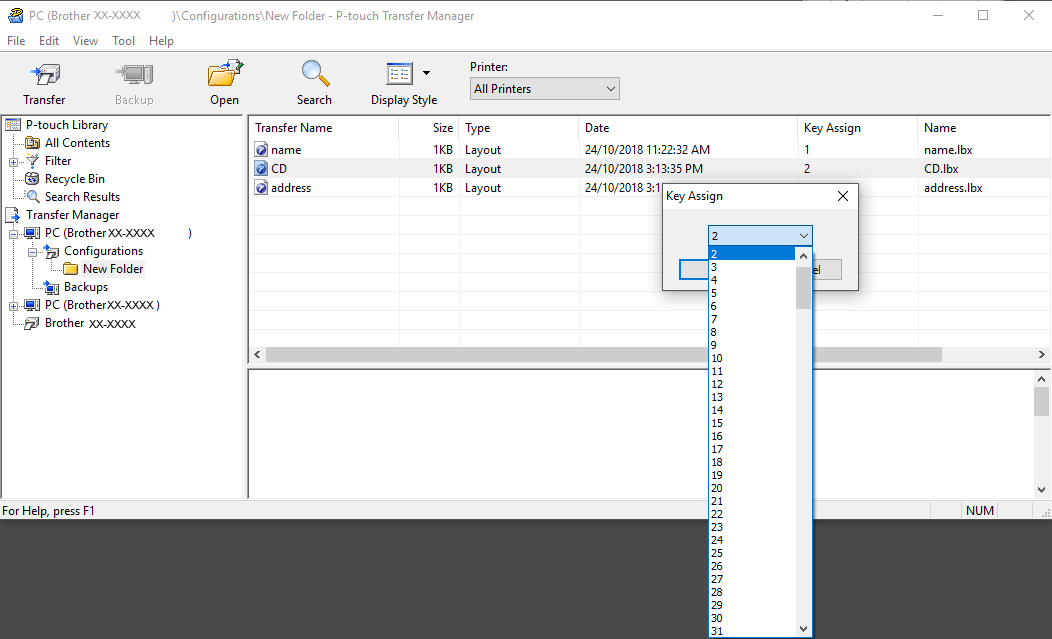

- Številka tipke se določi vsem podatkom, prenesenim v tiskalnik, razen podatkom v podatkovnih zbirkah.
- Če imajo predloga ali drugi podatki, preneseni v tiskalnik, enako številko tipke kot druga predloga, ki je že shranjena v tiskalniku, nova predloga prepiše staro. Dodeljene številke predlog, shranjene v tiskalniku, lahko potrdite z varnostnim kopiranjem predlog ali drugih podatkov.
- Če je pomnilnik tiskalnika poln, odstranite eno ali več predlog iz pomnilnika tiskalnika.
- Če želite spremeniti imena predlog ali drugih podatkov, ki jih želite prenesti, kliknite želeni element in vnesite novo ime.Število znakov, ki jih lahko uporabite za imena predlog, je lahko omejeno, odvisno od modela tiskalnika.
- Izberite mapo, ki vsebuje predloge ali druge podatke, ki jih želite prenesti, in kliknite Transfer (Prenos).
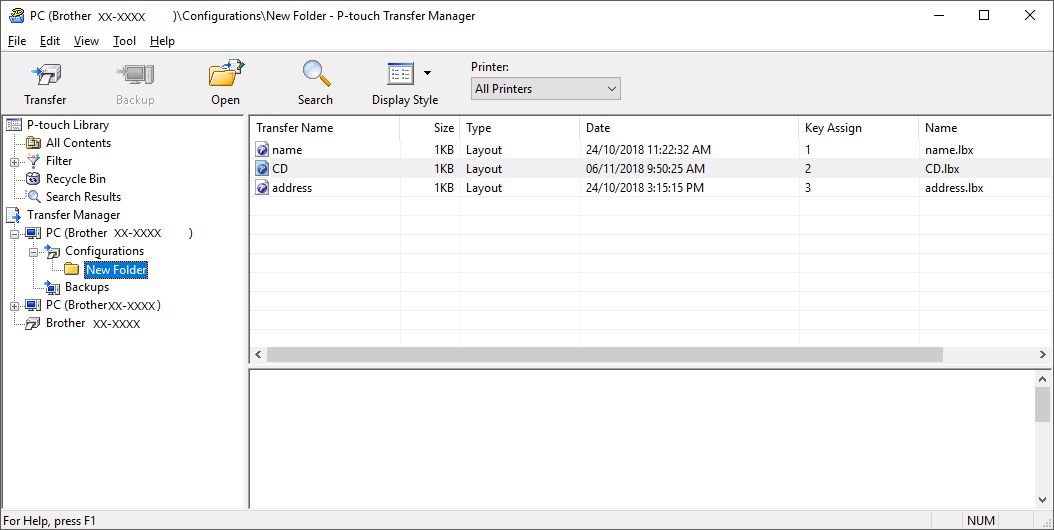
Prikaže se obvestilo s potrditvijo.

- V tiskalnik lahko prenesete tudi posamezne elemente brez dodajanja v mape. Izberite predlogo ali druge podatke, ki jih želite prenesti, in kliknite Transfer (Prenos).
- Več elementov in map lahko izberete ter prenesete v enem koraku.
- Kliknite OK (V redu).Izbrani elementi se prenesejo v tiskalnik.
Je bila ta stran koristna?



